在Excel2013中,通过“数据验证”功能,可以设置一些规则来规定单元格中输入的数据。比如,学生的成绩如果为百分制的话,则输入小于0或大于100的成绩就为非法数据,当“期考成绩”字段的单元格设置数据验证后,如输入小于0或大于100的成绩,就会弹出如图1-1-39所示的警告错误信息。

图1-1-39 输入非法值后弹出的对话框
在实际使用过程中,有时需要设置某些单元格只能输入文本,不能输入数字等其他类型的数据,这时,通过“数据验证”功能就可以使单元格只能输入文本。
例1-1 打开“员工信息表.xlsx”工作簿,对其中的员工信息表设置“工号”字段不能输入重复的内容、“手机号码”字段只能输入文本型的数据,如果在这两列输入了非法数据,则弹出对话框提醒重新输入。
(1)设置不能输入重复值的具体步骤如下。
①选中A列,单击“数据”选项卡下“数据工具”组中的“数据验证”下拉按钮,在出现的下拉菜单中选择“数据验证”选项,如图1-1-40所示。

图1-1-40 选择“数据验证”选项
②打开“数据验证”对话框,在“设置”选项卡中单击“验证条件”→“允许”栏中的下拉按钮,在下拉引表中选择“自定义”选项,然后在公式框中输入公式“=COUNTIF(A:A,A1)<=1”,如图1-1-41所示。
公式解析:COUNTIF函数是条件计数函数,公式“=COUNTIF(A:A,A1)<=1”表示:在A列输入数据时相同数据的个数要小于或等于1,即指定的单元格区域中不能出现相同的数据,如果输入数据时相同数据的个数大于1,即指定的单元格区域中有相同的数据,那么输入的数据就为非法的数据。
③单击“输入信息”选项卡,在“标题”栏中输入“员工工号”,在“输入信息”栏中输入“请输入不重复的数据作为员工的工号”,如图1-1-42所示。

图1-1-41 设置“数据验证”的验证条件

图1-1-42 设置“数据验证”的输入信息
④单击“出错警告”选项卡,在“标题”栏中输入“数据非法”,在“错误信息”栏中输入“您输入了重复的工号,请重新输入!”,单击“确定”按钮,如图1-1-43所示。设置完成后,在A列输入相同的数据后将弹出如图1-1-44所示的提示出错对话框,提示重新输入正确的数据。
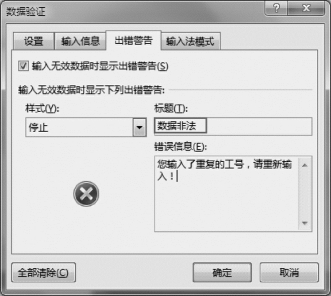
图1-1-43 设置“数据验证”的出错警告

图1-1-44 输入非法数据后弹出的对话框
(2)设置只能输入文本型数据的具体步骤如下。
①选中E2单元格,采用与前面相同的方法打开“数据验证”对话框。在“设置”选项卡中,单击“验证条件”栏下的“允许”栏中的下拉按钮,在下拉列表中选择“自定义”选项,然后在公式框中输入公式“=ISTEXT(E2)”,如图1-1-45所示。(www.daowen.com)
提示:这里通过ISTEXT函数对A2单元格的数据进行验证,文本型的数据才允许输入。
②单击“输入信息”选项卡,在“标题”栏中输入“文本型数据”,在“输入信息”栏中输入“请输入文本型的数据作为手机号码”,如图1-1-46所示。

图1-1-45 设置“数据验证”的验证条件

图1-1-46 设置“数据验证”的输入信息
③单击“出错警告”选项卡,在“标题”栏中输入“出错了”,在“错误信息”栏中输入“您输入的数据不是文本型数据,请重新输入!”,单击“确定”按钮,如图1-1-47所示。在E2单元格中输入一个非文本型的数据后将弹出如图1-1-48所示的提示出错对话框,提示重新输入正确的数据。
④拖动E2单元格右下角的正方形填充柄到E列的其他单元格,对其他单元格设置数据验证。

图1-1-47 设置“数据验证”的出错警告
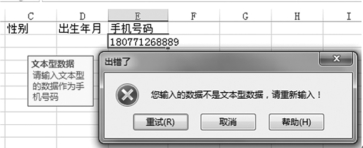
图1-1-48 输入非法数据后弹出的对话框
数据验证不仅能够对单元格的输入数据进行条件限制,还可以在单元格中创建下拉列表菜单,方便用户选择输入。
例1-2 打开“教工信息表.xlsx”工作簿,对照图1-1-49中的表格信息,在Sheet1工作表的D列中快速无误地输入教工的职称信息,具体操作步骤如下。
(1)选中Sheet1工作表的D列,采用与前面相同的方法打开“数据验证”对话框。
(2)在“数据验证”对话框中,单击“设置”选项卡,在“允许”下拉列表中选择“序列”选项;在“来源”输入框中输入职称序列“教授,副教授,讲师,助教,未定级”(注意该序列的各个项目之间用英文逗号隔开),单击“确定”按钮,如图1-1-50所示。
(3)设置好后,单击D列数据区域的某个单元格时,在该单元格的右侧出现一个下拉按钮,单击该按钮,就可以在列表框中选择输入职称信息,如图1-1-51所示。
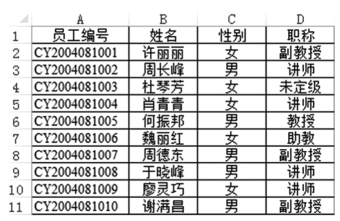
图1-1-49 教工信息表

图1-1-50 输入指定的序列数据
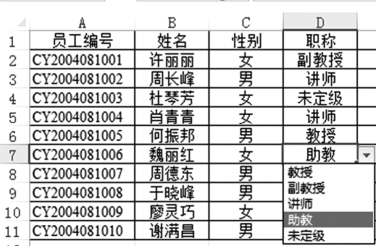
图1-1-51 从下拉列表中选择输入数据
免责声明:以上内容源自网络,版权归原作者所有,如有侵犯您的原创版权请告知,我们将尽快删除相关内容。








